När du öppnar dina ISO-filer med dina spelare på datorn kan du möta en misslyckad uppspelning. Detta beror på att ISO-formatet är inkompatibelt med många plattformar. För att lösa det här problemet och spela upp dina videor på vanliga plattformar som Windows Media Player kan du konvertera din ISO-fil till MP4. I den här artikeln kommer vi att presentera tre sätt att hjälpa dig att göra det.
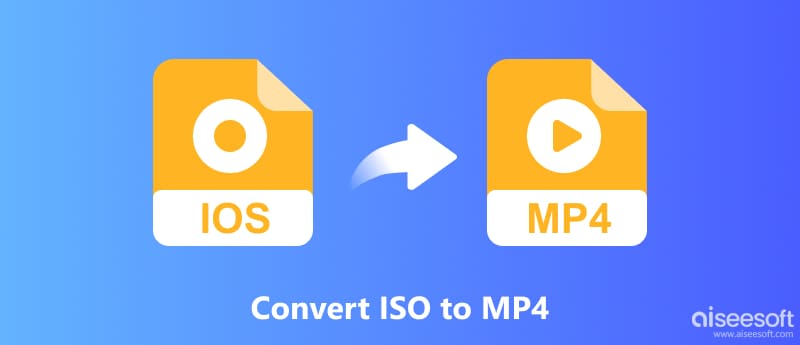
En ISO-fil (isolering) är en virtuell bildfil, som är en fil som skapas genom att kopiera all information på CD-, DVD- eller BD-skivan. För att vara ren, det är en kopia av en optisk skiva. Det är en dubblett av stora mängder data från skivor och har en mindre storlek. Du kan skapa ISO-bilder från optiska skivor (DVD, CD och BD) för att spela skivans innehåll utan en optisk enhet.
ISO-fil är inte en videofil, så du kan inte spela upp en ISO-fil direkt. Om du vill spela ISO kan du konvertera ISO-filer till andra kompatibla format som MP4, AVI, etc. Sedan finns det så många människor som skulle vilja skapa ISO-bildfiler av DVD-skivor för att spara utrymme på en hårddisk eller PC, men ISO-filer skapade från DVD/CD/BD kan inte spelas på många plattformar. Jämfört med ISO är MP4 ett av de mest använda videoformaten. Den är kompatibel med de flesta smartphones, enheter och mediaspelare. Det är det bästa valet att konvertera ISO till MP4 för att spela och spara.
Om du söker efter "Konvertera ISO-filer till MP4", "iso till mp4", "hur konverterar du iso till mp4" på internet hittar du många ISO MP4 Converter-verktyg, men vilket är bäst? Jag kommer att berätta för några faktorer för dig att hitta den bästa.
I allmänhet skapas de flesta ISO-filer vi vill konvertera till MP4 av DVD-skivor. Som vi alla vet, förutom hemmagjord DVD, dekrypteras nästan alla DVD-skivor på marknaden. Om dina ISO-filer tillverkade av dekrypterade DVD-skivor, är ISO-filerna också dekrypterade. För att konvertera olika ISO-filer till MP4, AVI, MOV, etc. behöver du en kraftfull dekryptering ISO MP4 Converter.
När du vill rippa ISO-filer till andra format måste du överväga vilket format som är bäst att spela på din enhet. Enligt de olika spelarna och enheterna är de format som stöds olika. Så förutom MP4 kan du behöva konvertera ISO till AVI eller konvertera ISO-filer till MOV. I den här situationen behöver du en underbar ISO-omvandlare som stöder rikliga utgångsformat.
Om du konverterar ISO-filer till andra videoformat är videokvaliteten också viktig. Speciellt när du vill konvertera DVD ISO-filer för att spela på en bärbar enhet, desto bättre videokvalitet är, desto bättre är visningsupplevelsen.
Aiseesoft Video Converter Ultimate är en underbar omvandlarmjukvara för att konvertera ISO till MP4 enkelt och förlustfritt på Windows och Mac. Med denna ISO MP4 Converter kan du inte bara konvertera ISO-filer till MP4 utan också konvertera mer än 1000 multimediaformat.
100 % säker. Inga annonser.
100 % säker. Inga annonser.
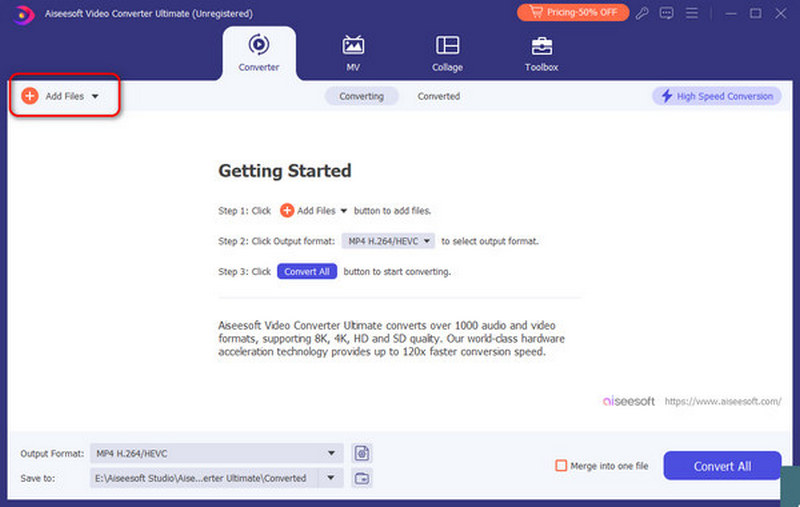
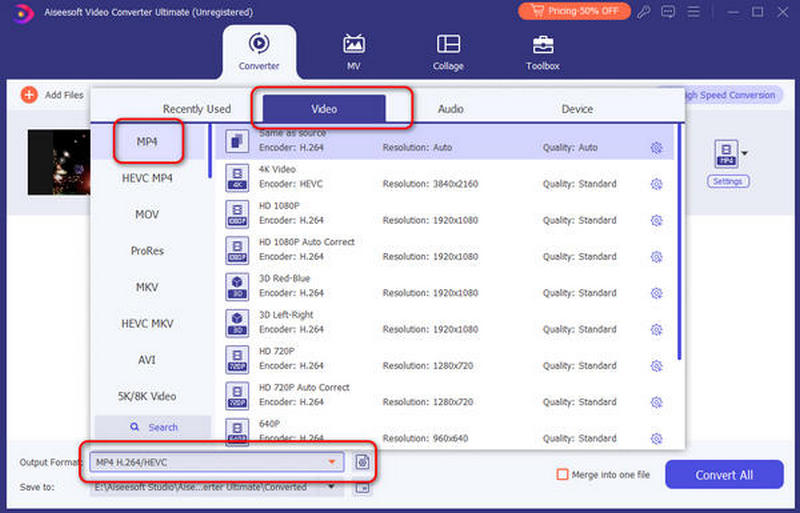
Klicka på Lägg till filer knappen för att lägga till en ISO-fil till programmet eller dra och släpp ISO-filen till programmet. Du kan också lägga till flera ISO-filer för MP4.
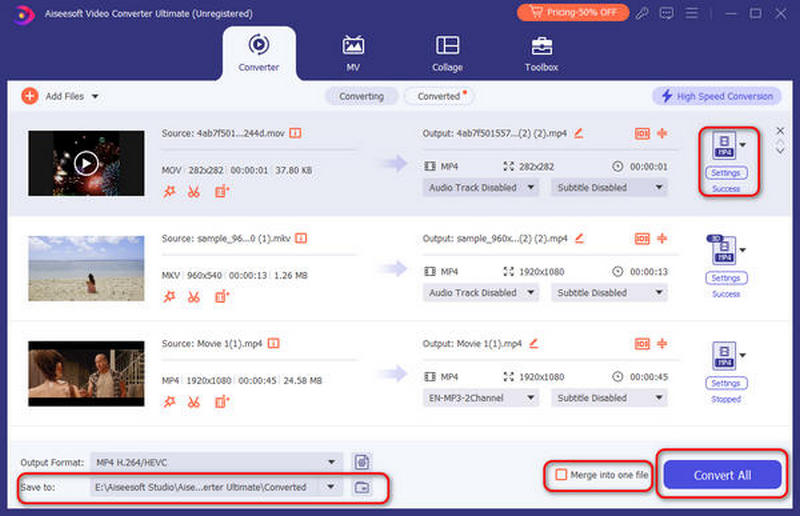
VLC Media Player är en stabil, flexibel ljud- och videospelare. Detta program hanterar massor av format, från MPEG till FLV och RMBV-filer. Förutom att spela upp video är det också dess funktion att konvertera ISO till MP4.
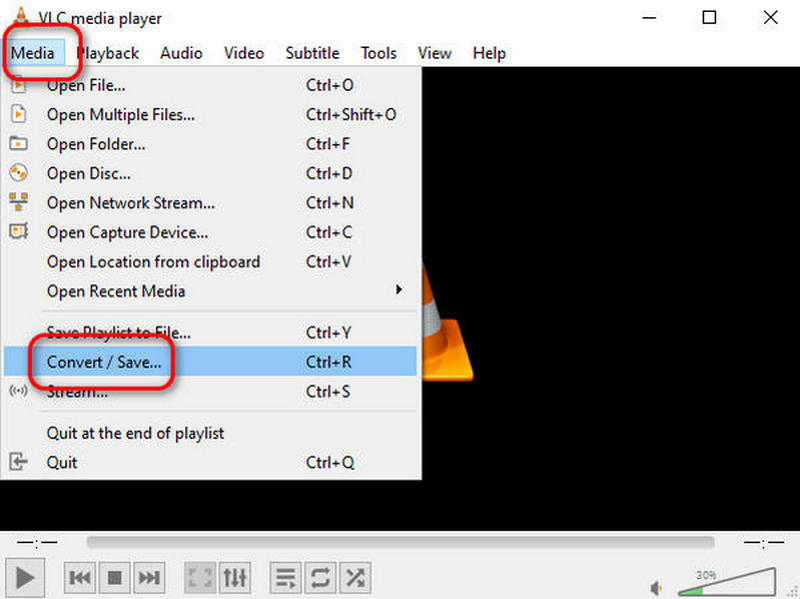
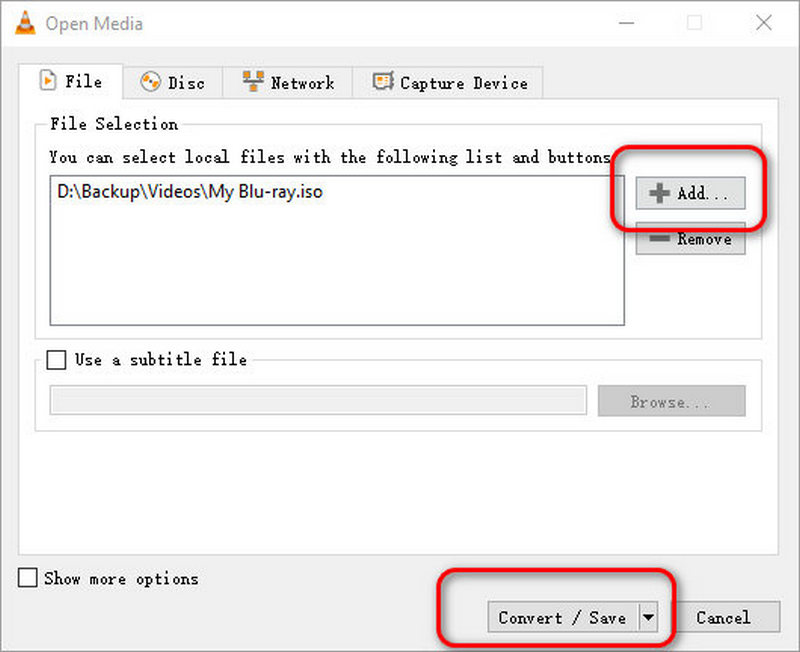
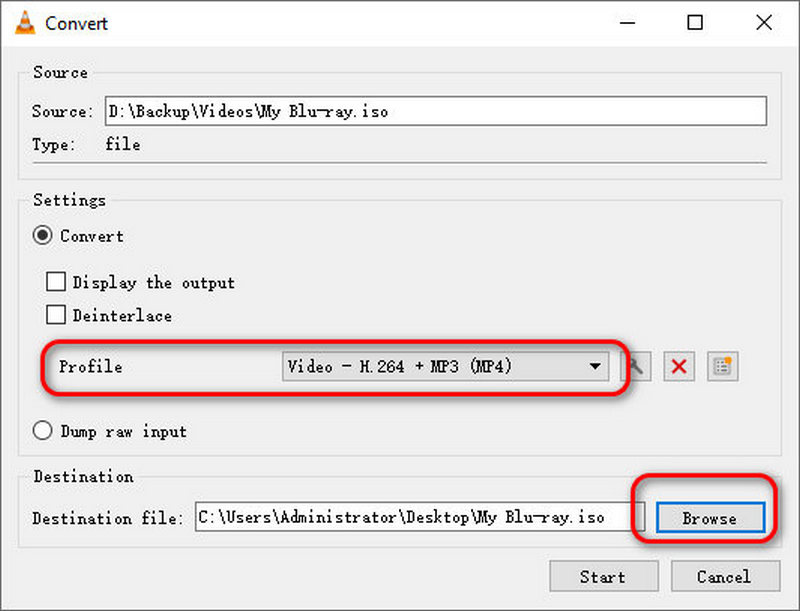
HandBrake är en öppen källkod och gratis videokonverteringsprogram för att rippa ISO till MP4 och konvertera videofiler till andra videoformat, inklusive rippa DVD till ISO. Däremot är frekvensen av programkrascher hög.
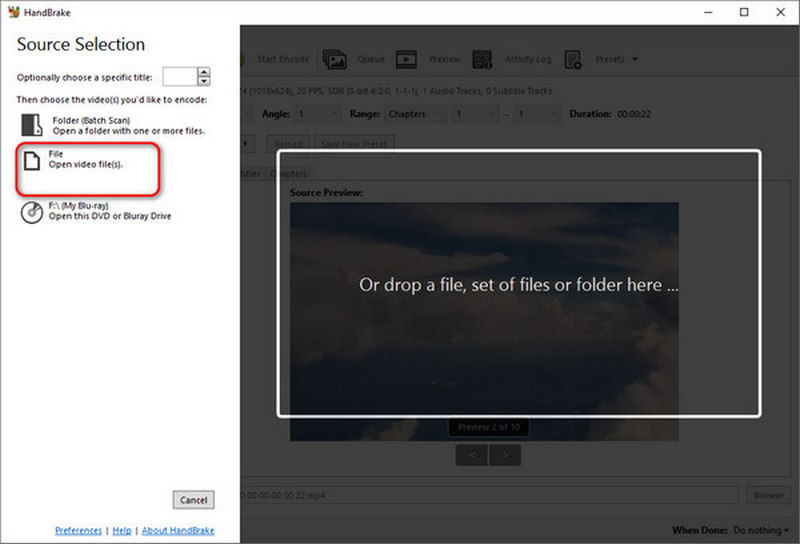
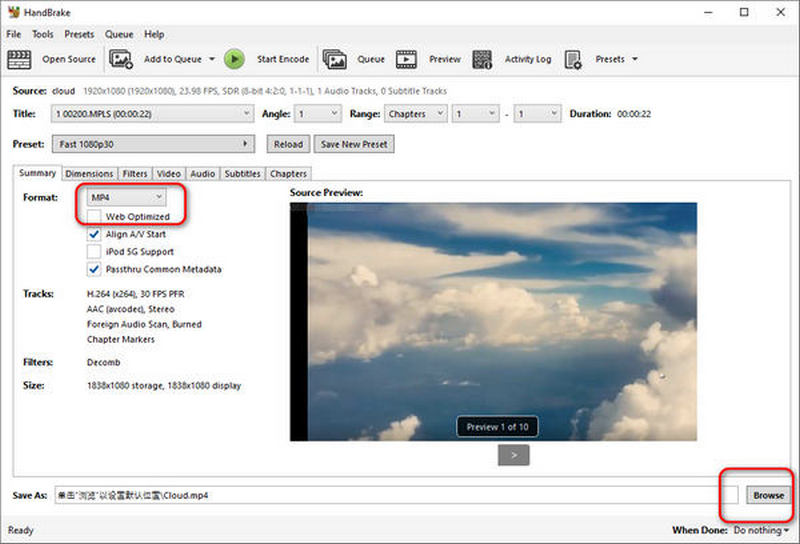
Förutom Konvertera ISO till MP4, om du vill bränna ISO till DVD, kan du hitta det i artikeln: Hur man bränner ISO-fil till DVD på Windows / Mac.
Kan jag använda VLC för att spela upp ISO-bildfilen?
Ja, VLC Media Player har GNU Compact Disc Input and Control Library för att läsa ISO-bildfiler. Klicka bara på Media för att öppna filen. Om din VLC inte lyckas spela den kan du prova Blu-ray Player, en kraftfull spelare som kan spela nästan alla medieformat.
Hur lång tid tar det att konvertera ISO till MP4?
Det beror på omvandlaren och filstorleken. I allmänhet kan en onlinekonverterare ta ungefär 1 timme att konvertera en 300 MB videofil medan en specialiserad omvandlare som Aiseesoft Video Converter Ultimate kan konvertera samma fil på mindre än 2 minuter.
Kan MakeMKV konvertera ISO till MP4?
Nej, det kan det inte. MakeMKV stöder ISO-konvertering, men det kan inte spara ISO som MP4. Du kan bara använda MakeMKV för att konvertera den till en MKV-fil.
Slutsats
Efter att ha läst den här artikeln måste du veta hur du hanterar dina ISO-filer. Med de 3 metoderna vi nämnde ovan kan du förvandla ISO till MP4 utan ansträngning. Om du vill konvertera flera filer samtidigt kan Aiseesoft Video Converter Ultimate hjälpa dig att göra det. Genom att få en konverterad MP4-fil kan du titta på den på smartphones och vanliga spelare utan begränsningar. Försök bara konvertera nu.

Video Converter Ultimate är en utmärkt videokonverterare, redigerare och förstärkare för att konvertera, förbättra och redigera videor och musik i 1000 format och mer.
100 % säker. Inga annonser.
100 % säker. Inga annonser.